Ntopng è un software di monitoraggio del traffico basato sul web che riporta le statistiche sul traffico delle reti connesse. Non interferisce attivamente nel traffico di rete ma cattura passivamente il traffico di rete. Può monitorare da piccole a grandi reti. Fornisce informazioni dettagliate sull'utilizzo della larghezza di banda, protocolli, app e anche approfondimenti sul traffico di rete. Può essere installato e utilizzato su Linux, Windows, MacOS e FreeBSD.
In questo post installeremo Ntopng su Ubuntu 20.04 LTS.
Installazione di Ntopng su Ubuntu
Ntopng non è incluso nei repository del sistema operativo Ubuntu. Dovremo aggiungere il repository ufficiale ntop al repository del nostro sistema disponibile sul sito Web ntop.org.
2. Innanzitutto, installa alcuni prerequisiti utilizzando il comando seguente:
$ sudo apt install software-properties-common wget
Inserisci sudo password e se viene richiesta conferma, premi y e poi Invio per confermare. Successivamente, i prerequisiti verranno installati sulla tua macchina.
2. Quindi aggiungi il repository Universe utilizzando il comando seguente:
$ sudo add-apt-repository universe
3. Visita la pagina Download di ntop.org per scaricare il repository Ntopng per Ubuntu o usa il comando seguente per scaricare il repository ntop per Ubuntu 20.04 tramite riga di comando:
$ wget https://packages.ntop.org/apt/20.04/all/apt-ntop.deb
4. Ora installa il repository ntop usando il comando seguente:
$ sudo dpkg –i apt-ntop.deb
5. Una volta completata l'installazione, aggiorna l'indice del repository locale:
$ sudo apt update
Ora il repository ntop è stato aggiunto al repository locale del tuo sistema.
6. Esegui il comando seguente per installare i pacchetti ntop:
$ sudo apt install pfring-dkms nprobe ntopng cento n2disk
Se viene richiesta conferma, premi y e poi Invio per confermare. Dopodiché, i pacchetti ntop verranno installati sul tuo sistema.
Configurazione di Ntopng
Il file di configurazione predefinito di Ntopng è ntopng.conf che puoi trovare su /etc/ntopng . Puoi modificare questo file eseguendo il comando seguente:
$ sudo nano /etc/ntopng/ntopng.conf
Modifica le configurazioni come segue:
-G=/var/run/ntopng.pid -i=<interface_name -w=3000
Salva ntopng.conf file e chiudilo.
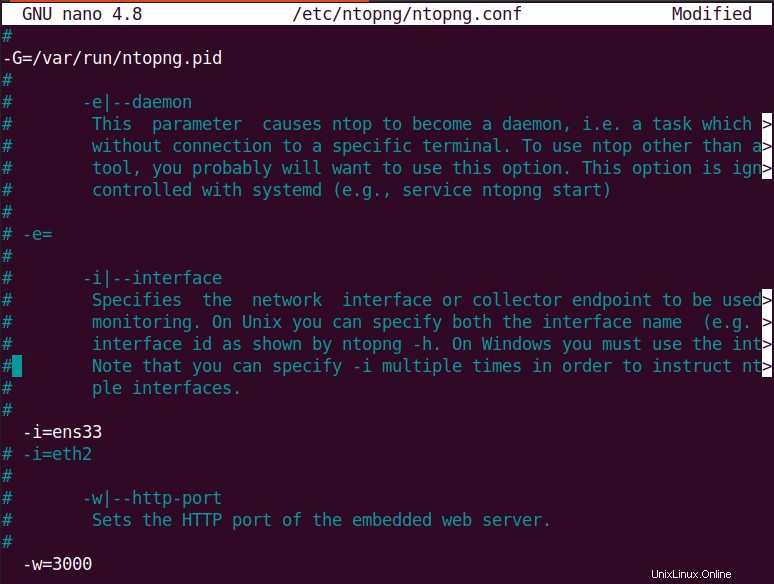
Il servizio Ntopng si avvia automaticamente dopo l'installazione. Tuttavia, dopo aver apportato modifiche al file di configurazione, dovrai riavviarne il servizio utilizzando il comando seguente:
$ sudo systemctl restart ntopng
Se desideri avviare automaticamente il servizio ntopng all'avvio, utilizza il comando seguente:
$ sudo systemctl enable ntopng
Per verificare se ntopng è stato avviato ed è in esecuzione, utilizzare il comando seguente:
$ sudo systemctl status ntopng

Avvia interfaccia Web
Per accedere all'interfaccia web di ntopng, vai a http://indirizzo-ip:3000 nella barra degli indirizzi del tuo browser. Si aprirà la pagina di benvenuto qui sotto sul browser. Accedi a ntopng utilizzando l'amministratore predefinito (nome utente e password).
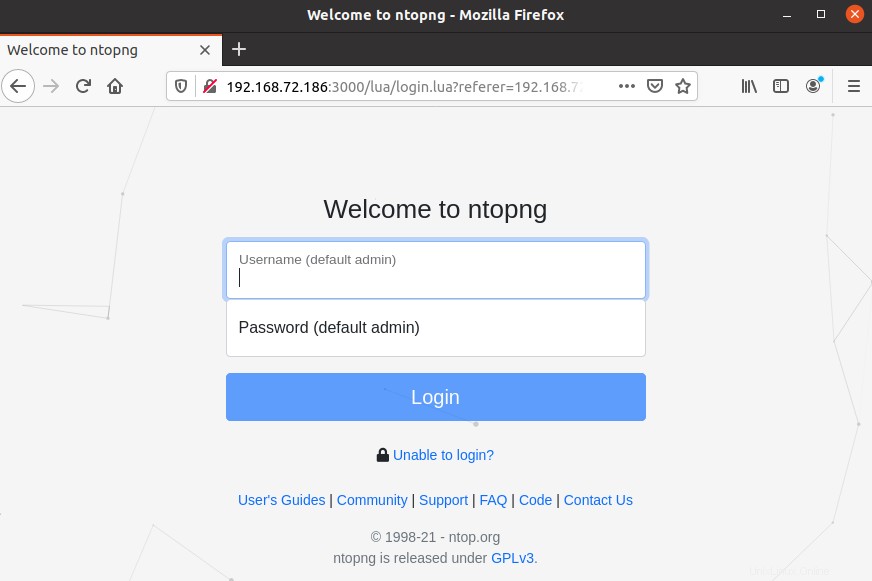
Dopo l'accesso, ti verrà chiesto di cambiare la tua password per l'amministratore. Imposta una password e fai clic su Cambia password .
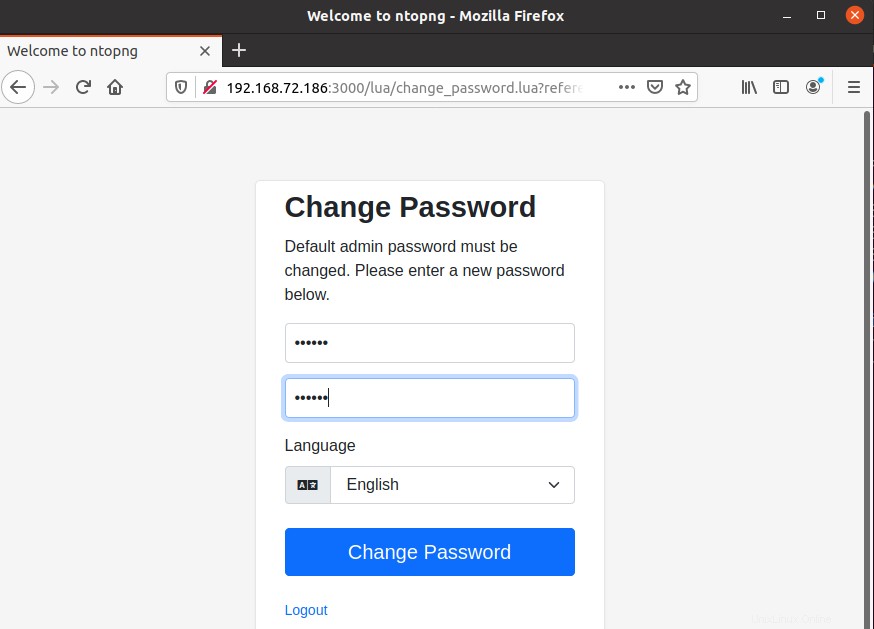
Ora vedrai la seguente dashboard simile di ntopng.
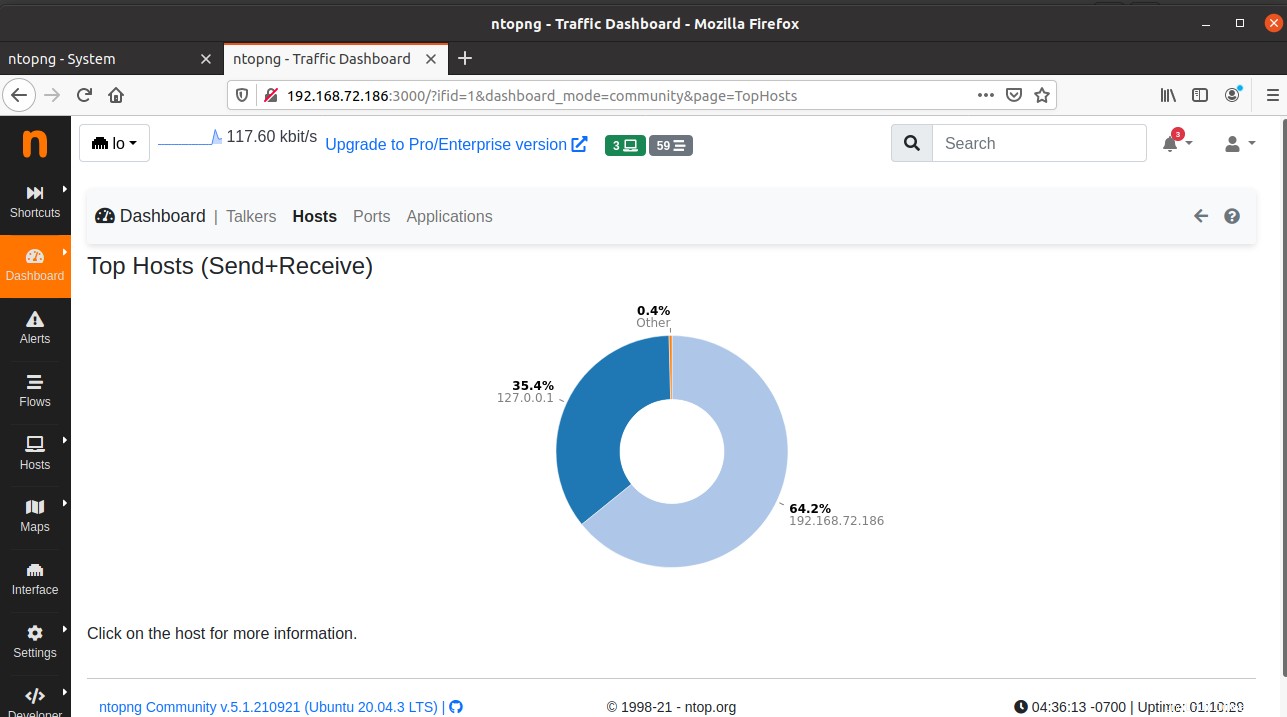
Disinstalla ntopng
Se non hai più bisogno di ntopng e dei suoi pacchetti, puoi disinstallarli come segue:
$ sudo apt remove pfring-dkms nprobe ntopng cento n2disk
Ntopng è un'applicazione essenziale per il monitoraggio e la risoluzione dei problemi di rete. In questo post, abbiamo spiegato come installare ntopng sul sistema operativo Ubuntu e accedere alla sua interfaccia web. Abbiamo anche spiegato come rimuovere ntopng nel caso in cui non lo richieda più.